Prijavite se u Office
|
Vođena podrška može pružiti digitalna rješenja za probleme sa sustavom Office |
Prijavite se da www.office.com iz web-preglednika i počnite koristiti aplikacije na webu ili pristupati drugim web-servisima povezanima s vašim računom, kao što je OneDrive.
Način prijave u instaliranu aplikaciju sustava Office ovisi o uređaju.
Savjet: Da biste dodali račun e-pošte u Outlook ili pomoć pri Outlook.com, pročitajte članak Pomoć & programu Outlook.
Odaberite uređaj da biste vidjeli detaljnije korake prijave:
Savjet: Da biste upravljali profilom računa nakon prijave (na primjer, da biste ažurirali sigurnosne podatke, pogledali proizvode koje posjedujete itd.), odaberite svoju sliku ili ime u gornjem desnom kutu prozora i odaberite mogućnost prikaza računa ili upravljanja njima.
Za aplikacije sustava Office instalirane na PC-ju sa sustavom Windows:
-
Ako još nemate otvorenu datoteku ili dokument sustava Office, otvorite neku aplikaciju,npr. Word ili Excel, a zatim neku postojeću datoteku ili stvorite novu.
-
Odaberite > (ili Račun za Office ako koristite Outlook ).
-
Ako još niste prijavljeni, kliknite Prijava.
-
U prozoru Prijava upišite adresu e-pošte i lozinku koju koristite za Office. To može biti osobni Microsoftov račun koji ste povezali sa sustavom Office ili pak korisničko ime i lozinka koju koristite s računom tvrtke ili obrazovne ustanove.
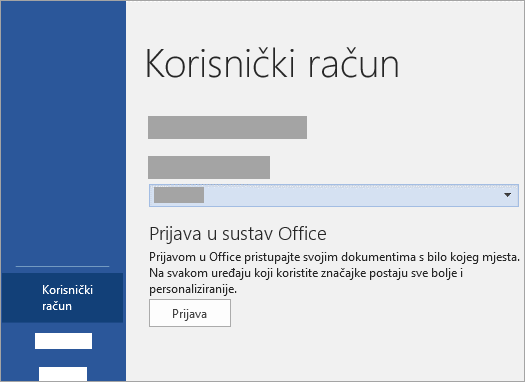
Za aplikacije sustava Office instalirane na Mac:
-
Otvorite bilo koju aplikaciju sustava Office kao što je Word i odaberite Prijava. Ako već uređujete datoteku, idite na Datoteka > Novo iz predloška... > Prijava.
Napomena: Ako ste na servisu OneNote, na gornjem izborniku odaberite OneNote , a zatim odaberite Prijava.
-
U prozoru Prijava upišite adresu e-pošte i lozinku koju koristite za Office. To može biti osobni Microsoftov račun koji ste povezali sa sustavom Office ili pak korisničko ime i lozinka koju koristite s računom tvrtke ili obrazovne ustanove.
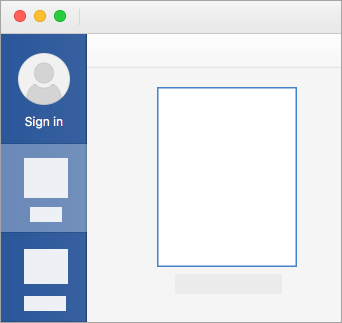
Za aplikacije sustava Office instalirane na uređajima iPhone i iPad:
-
Otvorite aplikaciju sustava Office. Na zaslonu Račun dodirnite Prijava.
-
U prozoru Prijava upišite adresu e-pošte i lozinku koju koristite za Office. To može biti osobni Microsoftov račun koji ste povezali sa sustavom Office ili pak korisničko ime i lozinka koju koristite s računom tvrtke ili obrazovne ustanove.
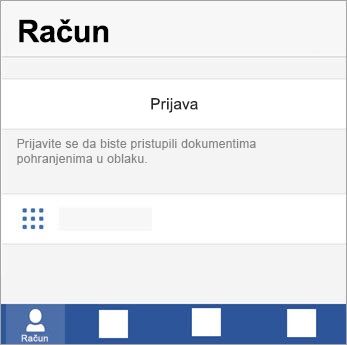
Za aplikacije sustava Office instalirane na Android ili Chromebook:
-
Otvorite aplikaciju sustava Office. Na zaslonu Nedavno dodirnite Prijava.
-
U prozoru Prijava upišite adresu e-pošte i lozinku koju koristite za Office. To može biti osobni Microsoftov račun koji ste povezali sa sustavom Office ili pak korisničko ime i lozinka koju koristite s računom tvrtke ili obrazovne ustanove.
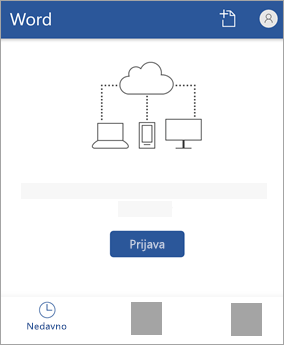
Da biste se prijavili u Office na webu:
-
Idite www.Office.comodaberite Prijava.
-
Unesite adresu e-pošte i lozinku. To može biti Vaš osobni Microsoftov račun ili korisničko ime i lozinka pomoću koje se prijavljujete na računu tvrtke ili obrazovne ustanove. Naziv računa pomoću kojega ste prijavljeni prikazan je u zaglavlju.
-
Odaberite Pokretač aplikacija

Savjet: U aplikacije sustava Office možete se prijaviti na više uređaja pomoću Microsoft 365 pretplate. Pročitajte članak Kako funkcionira prijava u sustavu Microsoft 365.
Dodatne informacije
Savjet: Ako ste vlasnik male tvrtke i tražite dodatne informacije o postavljanju sustava Microsoft 365, posjetite Pomoć i učenje za male tvrtke.
Zaboravljena lozinka ili račun?











